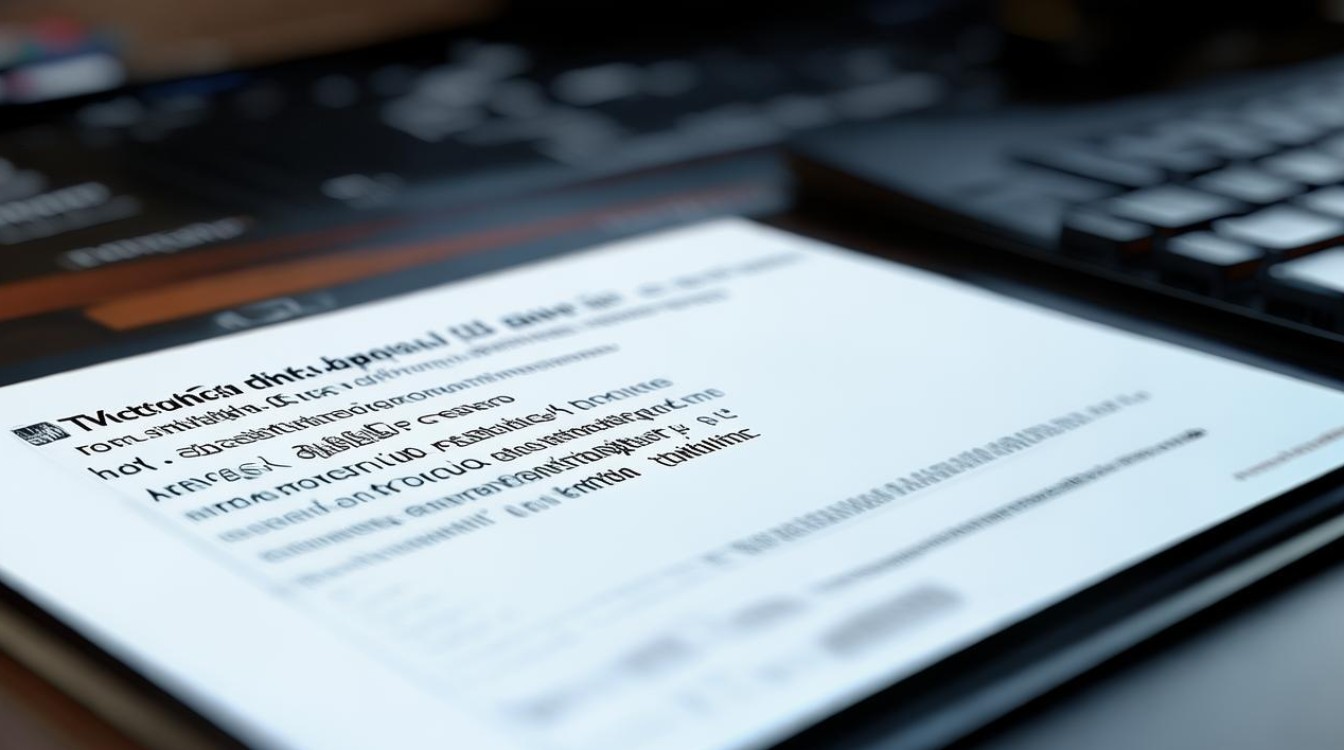华硕主板启动要按del
shiwaishuzidu 2025年4月26日 20:25:57 主板 4
华硕主板启动时,通常需按Del键进入BIOS设置界面,以便进行硬件配置和系统调整。
华硕主板启动按DEL详细说明
操作步骤
| 步骤 | 操作描述 | 注意事项 |
|---|---|---|
| 开机时机 | 按下电源键启动电脑,等待屏幕亮起或出现品牌LOGO时立即操作。 | 需在开机后3-5秒内完成按键,错过需重启重试。 |
| 按下DEL键 | 持续快速敲击键盘上的Del(Delete)键。 | 部分主板可能需长按或多次敲击,若无效可尝试F2键。 |
| 进入BIOS界面 | 成功按键后,屏幕会显示蓝色或灰色的BIOS设置界面。 | 不同型号主板的BIOS界面布局可能略有差异。 |
适用场景与补充说明
-
适用主板类型:

- 华硕主板(包括消费级、商用及部分服务器主板)。
- 支持UEFI和传统BIOS模式的机型。
-
特殊情况处理:
- 若开机后提示“Press F2 to enter Setup”或“Press DEL to run BIOS”,需根据提示选择按键。
- 部分笔记本或台式一体机可能使用F2键进入BIOS。
-
高级功能:

- 在BIOS中可调整启动顺序、CPU/内存频率、安全设置等。
- 如需退出BIOS,按F10保存并重启,或选择“Exit Without Saving”。
相关问题与解答
问题1:如果按DEL键无法进入BIOS怎么办?
解答:
- 检查按键时机:确保在开机后3秒内快速按Del键,部分主板需连续多次敲击。
- 更换按键:尝试按F2键(部分华硕主板兼容此键)。
- 检查屏幕提示:部分主板会显示“Press DEL to Run BIOS”或“Press F2 for Setup”,需按指定按键。
- 若仍无效,可能是键盘故障或主板设置问题,建议联系售后或尝试恢复默认设置。
问题2:进入BIOS后如何设置从U盘启动?
解答:

- 进入BIOS后,找到“Advanced Mode”(高级模式)或“Boot”选项卡。
- 在“Boot Option Priorities”中,将U盘(通常显示为“USB:XXX”)调整到列表首位。
- 按F10保存设置并退出,重启后即可从U盘启动。